Venta de tickets/acreditaciones de una misma categoría para distintas fechas a través de formularios web .
Con bikubo puedes tener un evento repetitivo, con sus categorías de tickets o acreditaciones, y tener un formulario de forma que el asistente seleccione una fecha, y para esa fecha, una categoría de ticket o acreditación, y así se le habilita el acceso para esa fecha.
Un ejemplo de página web que tiene un formulario para la venta de tickets en múltiples fechas es el siguiente: https://bikubo.com/tickets/multitickets-A10-267.html
Supongamos por ejemplo un teatro que tenga un evento repetitivo todos los viernes y sábados desde una fecha hasta otra fecha. Con bikubo se daría de alta el evento (la actuación a representar), y las categorías de tickets/acreditaciones, y las fechas de acceso.
También podría valer este sistema de control de accesos para una discoteca, que tenga apertura por ejemplo los jueves, viernes y sábados, durante todo el año o un período de tiempo, y los asistentes seleccionan la fecha de acceso, y compran sus tickets, pudiendo haber distintos tipos de categorías de tickets (GENERAL, VIP, ….).
Otra utilidad puede ser un museo que tenga apertura diaria, y que pretenda establecer un control de acceso para distintas fechas, a través de un formulario único de venta.
Nuestro sistema permite mucha flexibilidad en su configuración para cada fecha, ya que por ejemplo, se pueden establecer distintos precios según días de la semana o fechas concretas, o indicar fechas de no venta. Igualmente puedes establecer distintos máximos números de tickets a vender según fechas.
A continuación se explica la configuración del sistema de venta de tickets para múltiples días.
Si el evento requiere un mapa de asientos, ponte en contacto con nosotros en primer lugar para que te lo generemos, en caso contrario, lo puedes auogestionar tú siguiendo los siguientes pasos:
En primer lugar hay que dar de alta el evento. Para ello puedes seguir las instrucciones de este enlace: https://bikubo.com/es/alta-evento.html
A continuación se añaden tantas categorías de tickets o acreditaciones como necesites. Para ello se indican las instrucciones de los siguientes enlaces:
Para tickets: https://bikubo.com/es/alta-categoria-entrada.html
Para acreditaciones: https://bikubo.com/es/alta-tipo-acreditacion.html
Tras ello, configuramos uno a uno los formularios de cada categoría de ticket/acreditación a vender. Para ello se pueden seguir las indicaciones del enlace siguiente: https://bikubo.com/es/adicionar-formulario-venta-tickets-acreditaciones.html. Hay que tener en cuenta, que el formulario tiene unos datos comunes para todas las categorías del evento, y unos datos específicos para cada categoría (precio, número máximo de ventas, el uso de códigos específicos para cada categoría).
Una vez dadas de alta las categorías de tickets y/o acreditaciones y configurados los formularios, o que te hayamos generado el mapa de asientos, se procede a configurar los parámetros específicos de la venta para múltiples días.
Primero configuramos a nivel de evento. Para ello pulsamos en Eventos => Activos => Configuración avanzada (del Evento en cuestión). Ahí se debe mostrar el módulo de ‘Gestión de ventas para distintas fechas’. En caso de no mostrarse, enviar un correo a admin@bikubo.com para habilitarlo (por defecto, tras el alta del usuario viene deshabilitado para no mostrar opciones que no vayan a utilizarse).
En este módulo puedes configurar las fechas de inicio y de fin para las ventas, tras cada cambio, debes pulsar en Guardar cambios. Pulsa a continuación en ‘Edición avanzada’, y te lleva a una pantalla específica donde podrás realizar la configuración de la disponibilidad.
Según tengas configurada esta sección, y además conforme tengas configuradas las opciones avanzadas de las fechas para cada categoría de ticket/acreditación, en el formulario de venta/envío de tickets/acreditaciones que ven los asistentes a tu evento, se mostrará un calendario con unas fechas disponibles o no, a las cuales pueden acceder a tu evento.
Si quieres permitir que el acceso se realice en una o varias fechas específicas, puedes seleccionar una o varias fechas, para la que se permite la validación de acceso de los tickets/acreditaciones.
Si por el contrario, quieres que el calendario se muestre para todos los días del intervalo de fechas propuesto, selecciona la opción ‘Permitir la validación cualquier día’.
La otra opción es habilitar los accesos según el día de la semana. Así pues, puedes habilitar el acceso por ejemplo el lunes, el martes, y así hasta el domingo, habilitando los días que consideres oportuno, para el intervalo de fechas propuesto.
Por último, en esta sección, puedes además indicar las fechas para las que no está permitido el acceso, de tal forma que no se podrá seleccionar esa fecha en el calendario.
Una vez configuradas las fechas a nivel de evento, debes realizar la configuración de las fechas para cada categoría de ticket/acreditación del evento que tengas previsto vender. Para ello pulsa en Eventos => Activos => Listado de categorías de tickets/acreditaciones (del Evento en cuestión) => Configuración avanzada (de la categoría en cuestión). Ahí se debe mostrar para la categoría seleccionada, el módulo de ‘Gestión de ventas para distintas fechas’, sobre el que habrá que pulsar el botón ‘Edición avanzada’, y te lleva a una pantalla específica donde podrás realizar la configuración de la disponibilidad.
Puedes establecer un intervalo de fechas para las que esta categoría de ticket se mostrará disponible. Ten en cuenta las fechas fijadas previamente en la configuración del evento, para mostrar un calendario en el formulario, por lo que las fechas que definas para esta categoría de ticket deben estar dentro del calendario que definas para el evento.
Según tengas configurada esta sección, y además conforme tengas configuradas las opciones avanzadas de las fechas para el evento, en el formulario de venta/envío de tickets/acreditaciones que ven los asistentes a tu evento, se mostrará un calendario con unas fechas disponibles o no, a las cuales se mostrará esa categoría de ticket/acreditaciones.
Si quieres permitir que el acceso se realice en una o varias fechas específicas, puedes seleccionar una o varias fechas, para la que se permite la validación de acceso de esa categoría de ticket/acreditación.
Si por el contrario, quieres que en el calendario se muestre esa categoría de ticket/acreditación para todos los días del intervalo de fechas propuesto, selecciona la opción ‘Permitir la validación cualquier día’.
La otra opción es habilitar los accesos de esa categoría de ticket/acreditación según el día de la semana. Así pues, puedes habilitar el acceso por ejemplo el lunes, el martes, y así hasta el domingo, habilitando los días que consideres oportuno, para el intervalo de fechas propuesto.
Puedes definir para esa categoría de ticket/acreditación, distintos precios para cada fecha, y el número máximo de tickets a generar/enviar para cada fecha. Pueden ser los definidos en el formulario de esa categoría de tickets/acreditación, o bien establecer otros específicos para cada fecha.
Por último, puedes además indicar las fechas para las que no está permitido el acceso, de tal forma que no se podrá seleccionar esa fecha en el calendario, esa categoría de ticket/acreditación.
Los parámetros establecidos, los puedes modificar en cualquier momento a tu conveniencia. Así por ejemplo, puede inhabilitar o habilitar el formulario para fechas específicas, o cambiar el número o el precio igualmente para fechas o intervalos.
Una vez realizada la configuración, puedes acceder al enlace del formulario. Para ello pulsa en Eventos => Activos => Listado de categorías de tickets/acreditaciones (del Evento en cuestión) => Formularios de inscripción (no importa la categoría seleccionada). Te lleva a una pantalla donde se muestra el enlace. Además, se muestra un código html por si quieres incorporar el formulario en alguna página web distinta a la de bikubo.
Este formulario tiene definidas dos categorías de tickets (GENERAL y VIP), con ventas habilitadas ambos los viernes y los sábados, teniendo un precio distinto el viernes del sábado ambas categorías de tickets.
El asistente debe seleccionar del calendario la fecha a la que tiene previsto asistir al evento, seleccionar la categoría de ticket, rellenar los datos y tras realizar el pago, recibe por email sus tickets, que serán sólo válidos para el día seleccionado.
En nuestra intranet puede ver las estadísticas de ventas por fecha, y los accesos. En el siguiente enlace se explican detalles acerca de estadísticas: https://bikubo.com/es/estadisticas-validaciones-ventas.html